Language Managerの設定画面がエラーとなる場合の対処法
Cyberfoxの日本語化に便利なFirefoxアドオン「Language Manager」の設定画面を開くとエラーが表示される場合の対処法
状況
Language Managerの設定画面を開くと、以下のようなエラーが表示され、設定が変更できない。
Important: Cyberfox is no longer supported, language manager only does release versions of Firefox
情報と対処法
Cyberfox 51.0.2 から、日本語化ファイルが標準搭載されるようになり、それに伴いLanguage Managerが使用できなくなりました。
よって、Language Managerをご使用中の方は、アンインストールして、標準機能による日本語化設定が必要となります。
※Language Managerをインストールしたままだと言語ファイルが更新されない。
Language Managerの削除
- Language Managerの設定ページにアクセス。左下の [言語のリセット] を選択
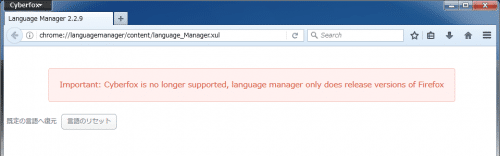
- [OK] をクリック
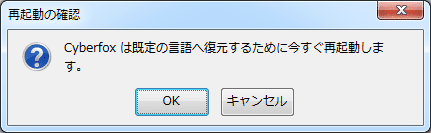
- 再起動したら、ウィンドウ右上のメニューボタンをクリックし、[Add-ons]を選択
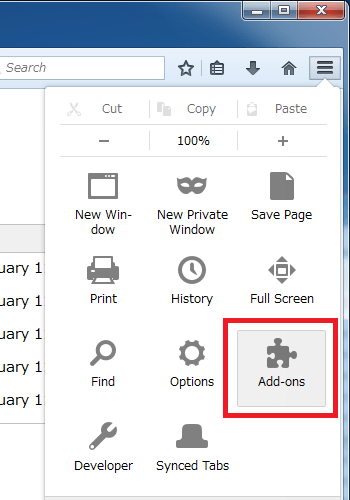
- Language Managerの[Remove]をクリック
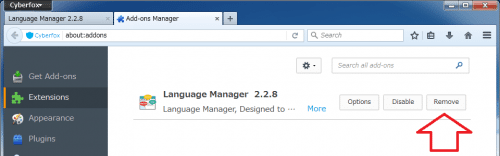
- 再起動を要求されますが、無視します。
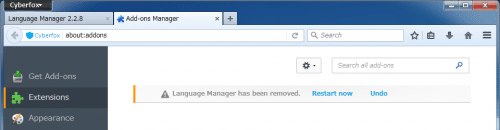
- ウィンドウ右上のメニューボタンをクリックし、[Options]を選択
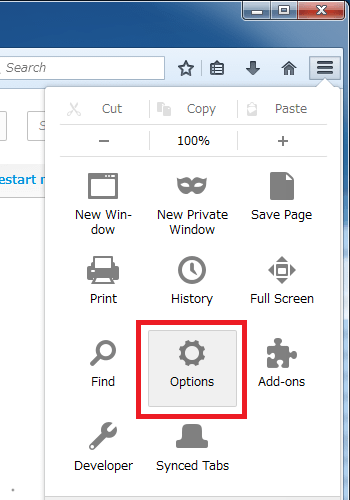
- 「Content」タブをクリック
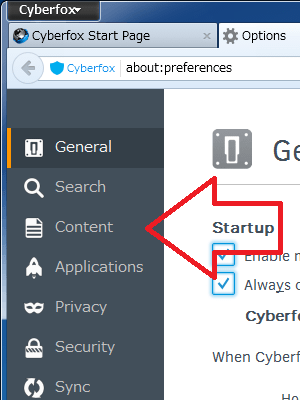
- 下側にある Languages を選択
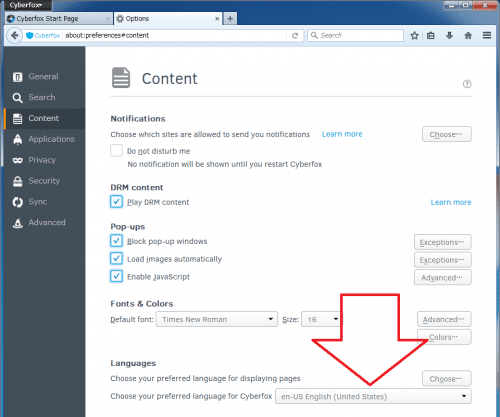
- 「ja(Japanese)」を選択
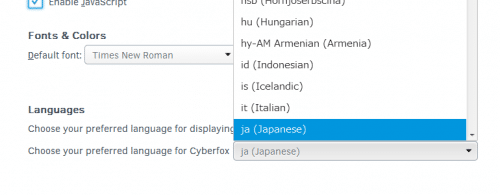
- [Restart Cyberfox now] をクリック
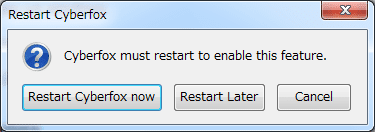
- Cyberfoxが再起動したら完了です。今後は自動的に日本語化ファイルがアップデートされます。
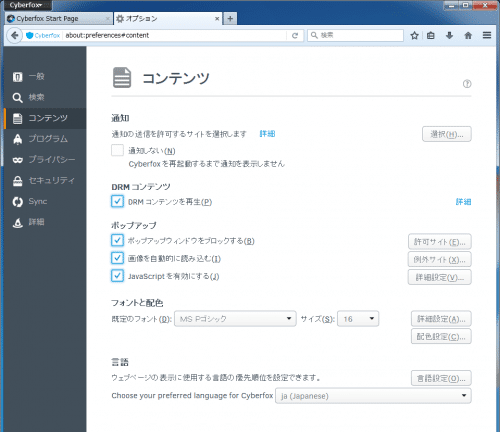
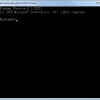
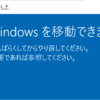
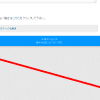
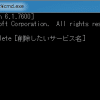
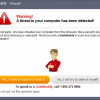









ディスカッション
コメント一覧
まだ、コメントがありません